Page 1

SA9324
SA9325
SA9344
SA9345
www.philips.com/welcome
Для получения поддержки звоните
по номеру 961-1111
Аудио-видеоплеер
Page 2

ii
Страна
Служба
поддержки
Тариф / мин.
Готовность
Austria
Belgium
Czech Republic
Denmark
Finland
France
Germany
Greek
Hungary
Ireland
Italy
Luxemburg
Netherlands
Norway
Poland
Portugal
Russia
Slovakia
Spain
Sweden
Switzerland
UK
0820 901115
070 253 010
800142100
35 25 87 61
09 2290 1908
08 9165 0006
0180 5 007 532
0 0800 3122 1223
06 80 018544
01 601 1161
199 404 042
26 84 30 00
0900 0400 063
2270 8250
022 3491504
2 1359 1440
(495) 961-1111
8 800 200-0880
0800004551
902 888 785
08 632 0016
02 2310 2116
0906 1010 017
€0.20
€0.17
Místní tarif
Lokal tarif
Paikallispuhelumaksun hinta
€0.23
€0,14
1 a a
Helyi tarifa
Local tariff
€0.25
Tarification locale
€0.20
Lokal tariff
Cena połączenia
lokalnego
Preço local
по России звонок
бесплатный
Miestna tarifa
€0,15
Lokal kostnad
Ortstarif
£0.15
Das Kaufdatum. Modellnummer und Seriennummer
La date d’achat la référence et le numéro de série du produit
Datum zakoupení, číslo modelu a sériové číslo
Indkøbsdato, type-, model- og serienummer
Ostopäivä ja tarkka mallinumero ja sarjanumero
La date d’achat la référence et le numéro de série du produit
Das Kaufdatum. Modellnummer und Seriennummer
A vásárlás dátuma, modell szám és szériaszám
Date of Purchase. Model number and Serial number
La data di acquisto, numero di modello e numero di serie
La date d’achat, la référence et le numéro de série du produit
De datum van aankoop, modelnummer en serienummer
Datoen da du kjøpte produktet & modellnummer & serienummeret
Data zakupu, Numer modelu i numer seryjny
A data de compra, número do modelo e número de série
Дата покупки, Номер модели и Серийный номер
Dátum zakúpenia, číslo modelu a sériové číslo
Fecha de compra y número del modelo y número de serie
Inköpsdatum, modellnummer och serienummer
Das Kaufdatum. Modellnummer und Serial nummer
Date of Purchase, Model number and Serial number
Canada
USA
1-800-661-6162
(Francophone)
1-888-744-5477
(English / Spanish)
1-888-744-5477
Free
Free
Date of Purchase, Model number and Serial number
Date of Purchase, Model number and Serial number
Argentina
Brazil
Chile
Mexico
11 4544 2047
0800 701 02 03
(Except Sao Paulo)
2121 0203
(Sao Paulo)
600 744 5477
01 800 504 6200
Tarifa local
Grátis
Preço local
Tarifa local
Gratis
Fecha de compra y número del modelo y número de serie
A data de compra, número do modelo e número de série
Fecha de compra y número del modelo y número de serie
Fecha de compra y número del modelo y número de serie
China
Hong Kong
Korea
Thailand
4008 800 008
2619 9663
02 709 1200
66 2 652 8652
Europe
North America
South America
Asia
Нужна помощь?
Зайдите на сайт
www.philips.com/welcome
Здесь вы сможете посмотреть все вспомогательные материалы, такие как
руководства пользователя, flash-учебники, последние программные обновления
и ответы на часто задаваемые вопросы.
Вы также можете позвонить в нашу службу поддержки клиентов по телефону:
(495) 961-1111
8 800 200-0880 (по России звонок бесплатный)
Наша команда профессионалов будет рада помочь вам в решении любых
вопросов, связанных с работой плеера.
Page 3

1
1 Важная информация по безопасности 4
2 Ваш новый плеер 8
2.1 Содержимое упаковки 8
2.2 Дополнительные аксессуары 8
2.3 Регистрация изделия 8
3 Начало работы 9
3.1 Обзор органов управления и соединений 9
3.2 Главное меню 10
3.3 Установка 10
3.4 Подключение и зарядка 11
3.4.1 Используйте прилагаемый USB-кабель 11
3.4.2 Индикация заряда батареи 12
3.5 Передача музыки и фотографий 12
3.6 Передача видео 13
3.7 Эксплуатация 14
3.7.1 Включение и выключение питания 14
4 Организация и передача музыки и фотографий
с помощью Windows Media Player 11 15
4.1 О программе Windows Media Player 11 15
4.1.1 Перед установкой Windows Media Player 11 (опционально) 16
4.1.2 Установка Windows Media Player 11 17
4.1.3 Откат к предыдущей версии Windows Media Player 20
4.1.4 Более подробная информация об откате к предыдущей версии
Windows Media Player 21
4.2 Передача музыки и фотографий 21
4.2.1 Добавление музыки и фотографий в библиотеку Windows Media
Player 22
4.2.2 Переключение между библиотекой музыки и фотографий в
Windows Media Player и плеере 23
4.2.3 Копирование песен с компакт-диска 24
4.2.4 Покупка музыки в Интернете 26
4.3 Синхронизация содержимого Windows Media с
плеером 27
4.3.1 Настройка плеера 28
4.3.2 Переключение между автоматической и ручной синхронизацией
28
4.3.3 Выбор и определение приоритетности автоматически
синхронизируемых элементов 29
4.3.4 Выбор файлов и списков воспроизведения для ручной
синхронизации 30
4.3.5 Перемешивание вручную синхронизируемых элементов на плеере
32
4.3.6 Копирование файлов с плеера на компьютер 33
Содержание
Page 4

2
4.4 Управление списком воспроизведения Windows Media
Player 33
4.4.1 Создание обычного списка воспроизведения 34
4.4.2 Создание автоматического списка воспроизведения 34
4.4.3 Редактирование списка воспроизведения 35
4.4.4 Передача списков воспроизведения в плеер 37
4.5 Организация песен и списков воспроизведения в
Windows Media Player 37
4.5.1 Поиск музыки или фотографий с помощью Windows Media Player
37
4.5.2 Удаление файлов и списков воспроизведения из библиотеки
Windows Media Player 37
4.5.3 Удаление файлов и списков воспроизведения с плеера 37
4.5.4 Добавление или изменение обложки альбома 38
4.5.5 Редактирование сведений о композиции в Windows Media Player
39
4.5.6 Форматирование плеера с помощью Windows Media Player 40
5 Подробные сведения об эксплуатации 41
5.1 Музыкальный режим 41
5.1.1 правление 41
5.1.2 Поиск музыки 42
5.1.3 Обложка альбома 43
5.1.4 Режим воспроизведения 43
5.2 Звуковые настройки 44
5.3 Мобильный список воспроизведения 44
5.3.1 Добавление песен в мобильный список воспроизведения 45
5.3.2 Воспроизведение мобильного списка воспроизведения 45
5.3.3 Сохранение мобильного списка воспроизведения 46
5.3.4 Очистка мобильного списка воспроизведения 46
5.3.5 Удаление песен из мобильного списка воспроизведения 47
5.4 Самые популярные 47
5.5 Другие списки воспроизведения 48
5.5.1 Удаление списка воспроизведения с плеера 48
5.5.2 Рейтинг композиций 48
5.5.3 Сейчас воспроизводится 49
5.6 Видео 50
5.6.1 Поиск видео 50
5.6.2 Органы управления 51
5.7 Фотографии 52
5.7.1 Передача фотографий с компьютера на плеер 52
5.7.2 Передача фотографий с плеера на компьютер 52
5.7.3 Поиск фотографий в плеере 53
5.7.4 Слайд-шоу 53
5.7.5 Запуск слайд-шоу 54
5.7.6 Настройка параметров слайд-шоу 54
5.7.7 Музыка слайд-шоу 54
5.8 Удаление мультимедиа 55
Содержание
Page 5

3
5.9 Радио 55
5.9.1 Подключение наушников 55
5.9.2 Выбор FM-региона 55
5.9.3 Автоматическая настройка 56
5.9.4 Воспроизведение предварительно настроенной радиостанции 56
5.9.5 Ручная настройка 56
5.9.6 Сохранение предустановки 57
5.10 Настройки 57
5.11 Использование плеера для хранения и переноса
файлов данных 60
6 Обновление плеера 61
6.1 Ручная проверка версии встроенной программы 61
7 Часто задаваемые вопросы 62
8 Технические характеристики 65
9 Глоссарий 67
Содержание
Page 6
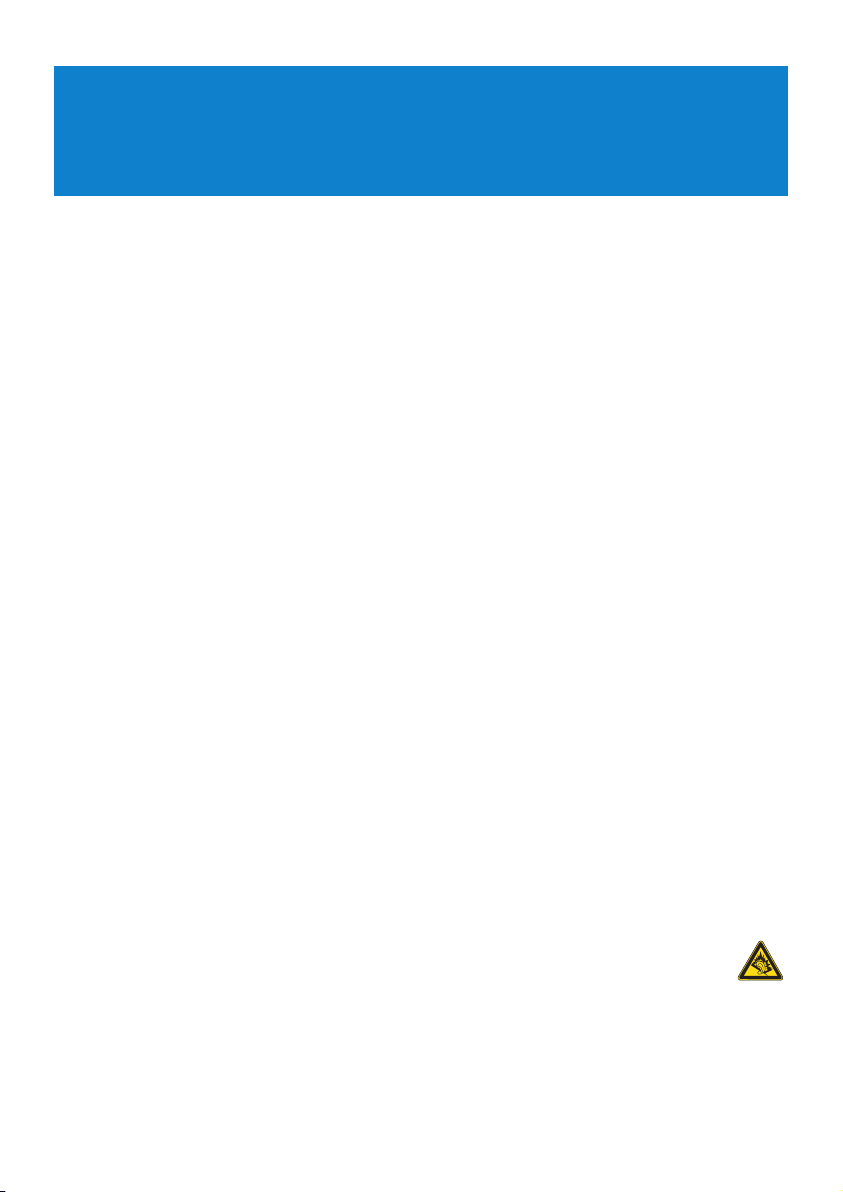
4
1 Важная информация по
безопасности
Уход
Предотвращение повреждения или сбоев в работе
• Не подвергайте изделие чрезмерному нагреву от нагревательных приборов или
прямых солнечных лучей.
• Не роняйте проигрыватель и Не допускайте падения на него других предметов.
• Не опускайте проигрыватель в воду. Не подвергайте гнездо наушников или
батарейный отсек воздействию влаги, так как это может привести к неисправности
устройства.
• Не пользуйтесь никакими чистящими средствами, содержащими спирт, аммиак,
бензол или абразивные вещества, поскольку это может повредить проигрыватель.
• Использование мобильных телефонов вблизи устройства может вызвать помехи в его
работе.
• Создавайте резервные копии файлов. Обязательно сохраняйте исходные файлы,
загружаемые на устройство. Philips не несет ответственности за потерю данных в
случае повреждения изделия или невозможности считывания.
Рабочая температура и температура хранения
• Устройство следует использовать в помещении с температурой от 0 до 35°C (от 32
до 95°F).
• Устройство следует хранить в помещении с температурой от -20 до 45°C (от -4 до
113°F).
• При использовании в условиях низкой температуры срок службы батареи может
сократиться.
Детали для замены/ аксессуары
Посетите сайт www.philips.com/support или обратитесь в нашу Справочную службу
(номер телефона можно найти на первой странице данного руководства), чтобы
заказать детали для замены/ аксессуары.
Правила безопасности при прослушивании
Слушайте при умеренной громкости.
• Использование наушников при высокой громкости может повредить слух.
Данное изделие издает звуки в децибельном диапазоне, который может
привести к потере слуха у здорового человека даже при длительности воздействия
менее минуты. Более высокие уровни громкости рекомендуются лицам, уже
страдающим определенной потерей слуха.
Page 7

5
• Звук может быть обманчивым. Постепенно "комфортный уровень" слуха адаптируется
к высокой громкости. Поэтому после длительного прослушивания "нормальный" звук
может на самом деле быть громким и вредным для вашего слуха. Чтобы защитить
себя, установите громкость на безопасный уровень, прежде чем ваш слух
адаптируется, и оставьте ее на этом уровне.
Чтобы установить безопасный уровень громкости:
• Установите ручку громкости на малый уровень.
• Медленно повышайте громкость, пока звучание не станет комфортным и четким.
Прослушивание не должно превышать разумные сроки:
• Длительное воздействие звука, даже при нормальных "безопасных уровнях", может
также привести к потере слуха.
• Следует разумно использовать аппаратуру и делать паузы в прослушивании.
Обязательно соблюдайте следующие правила при использовании наушников.
• Слушайте при умеренном уровне громкости в течение разумного промежутка времени.
• Не регулируйте громкость по мере адаптации слуха.
• Не повышайте громкость на столько, что не сможете слышать происходящее вокруг вас.
• Следует соблюдать осторожность или временно прекратить использование
наушников в потенциально опасных ситуациях.
• Не используйте наушники во время управления транспортным средством,
велосипедом, катания на скейтборде и т.д. - это может создать опасность на дороге.
Кроме того, во многих странах это запрещено.
Информация об авторских правах
Все торговые марки и зарегистрированные торговые марки являются товарными знаками
соответствующих компаний или организаций.
Несанкционированное копирование записей, загруженных из Интернета или записанных
с компакт-дисков аудио, является нарушением законов авторского права и
международных соглашений.
Несанкционированная запись защищенного от копирования материала, в том числе
компьютерных программ, файлов, телеи радиопрограмм, а также фонограмм, может
считаться нарушением законов об авторском праве и наказуемо в судебном порядке.
Данное оборудование не должно использоваться в этих целях.
Это устройство защищено определенными правами на интеллектуальную собственность
Microsoft Corporation. Использование данной технологии в других устройствах или ее
распространение без лицензии корпорации Microsoft или ее авторизованного партнера
запрещается.
Поставщики информации используют технологию цифрового управления правами для
программного обеспечения Windows Media, содержащегося в этом устройстве ("WMDRM"), с целью защиты целостности информации. Таким образом, их право
интеллектуальной собственности Microsoft Corporation, включая авторское право, в
данном случае не нарушается. Данное устройство использует программное
Page 8

6
обеспечение WM-DRM ("WM-DRM Software") для воспроизведения защищенной
информации. Если защита программного обеспечения WM-DRM Software на данном
устройстве была нарушена, компания Microsoft может аннулировать (как по
собственному требованию, так и по требованию владельцев защищенной информации)
право пользователей WM-DRM Software на получение новых лицензий для копирования,
отображения и/или воспроизведения защищенной информации. Аннулирование может
также повлечь неспособность устройства передавать, хранить, копировать отображать
и/или воспроизводить защищенную информацию, предварительно сохраненную на
Устройстве. Аннулирование не влияет на способность WM-DRM Software
воспроизводить незащищенную информацию. Список аннулированных лицензий по
WM-DRM Software передается на устройство в момент загрузки лицензии для защиты
информации по интернету или с персонального компьютера. Компания Microsoft
может по поручению владельцев защищенной информации загрузить на устройство
помимо такой лицензии списки аннулированных лицензий, приводящие к
неспособности устройства копировать, отображать и/или воспроизводить защищенную
информацию.
В случае аннулирования лицензии Philips попытается сделать доступными обновления
программного обеспечения, позволяющие восстановить отчасти или полностью
способность устройства передавать, получать доступ, копировать, отображать или
воспроизводить защищенную информацию. Однако возможность сделать такие
обновления доступными не зависит целиком от Philips. Philips не гарантирует, что после
аннулирования лицензии подобные обновления программного обеспечения будут
доступны. Если такие обновления не будут доступны, устройство не сможет
передавать, получать доступ, копировать, отображать или воспроизводить защищенную
информацию.
Кроме того, даже если такие обновления программного обеспечения доступны, они
могут не снять с устройства ограничение по передаче, хранению, копированию,
отображению и/или воспроизведению защищенной информации, предварительно
сохраненной на Устройстве. В некоторых случаях можно передавать информацию с
персонального компьютера. В противном случае необходимо приобрести полученную
ранее, защищенную информацию.
В итоге Microsoft, владельцы защищенного содержимого и распространители
защищенного содержимого могут запретить или ограничить доступ к защищенному
содержимому. Они также могут лишить устройство возможности передавать, хранить,
копировать и/или воспроизводить оплаченное и полученное защищенное содержимое.
Никому из них не требуется ни ваше согласие, ни согласие или подтверждение Philips
для запрета доступа к защищенному содержимому, отказа в доступе или его
ограничения либо лишения устройства способности передавать, хранить, копировать
и/или воспроизводить защищенное содержимое. Philips не гарантирует возможности
передавать, хранить, копировать и/или воспроизводить защищенное содержимое.
PlaysForSure, Windows Media и логотип Windows являются торговыми марками или
зарегистрированными торговыми марками корпорации Microsoft в США и/или других
странах.
Page 9
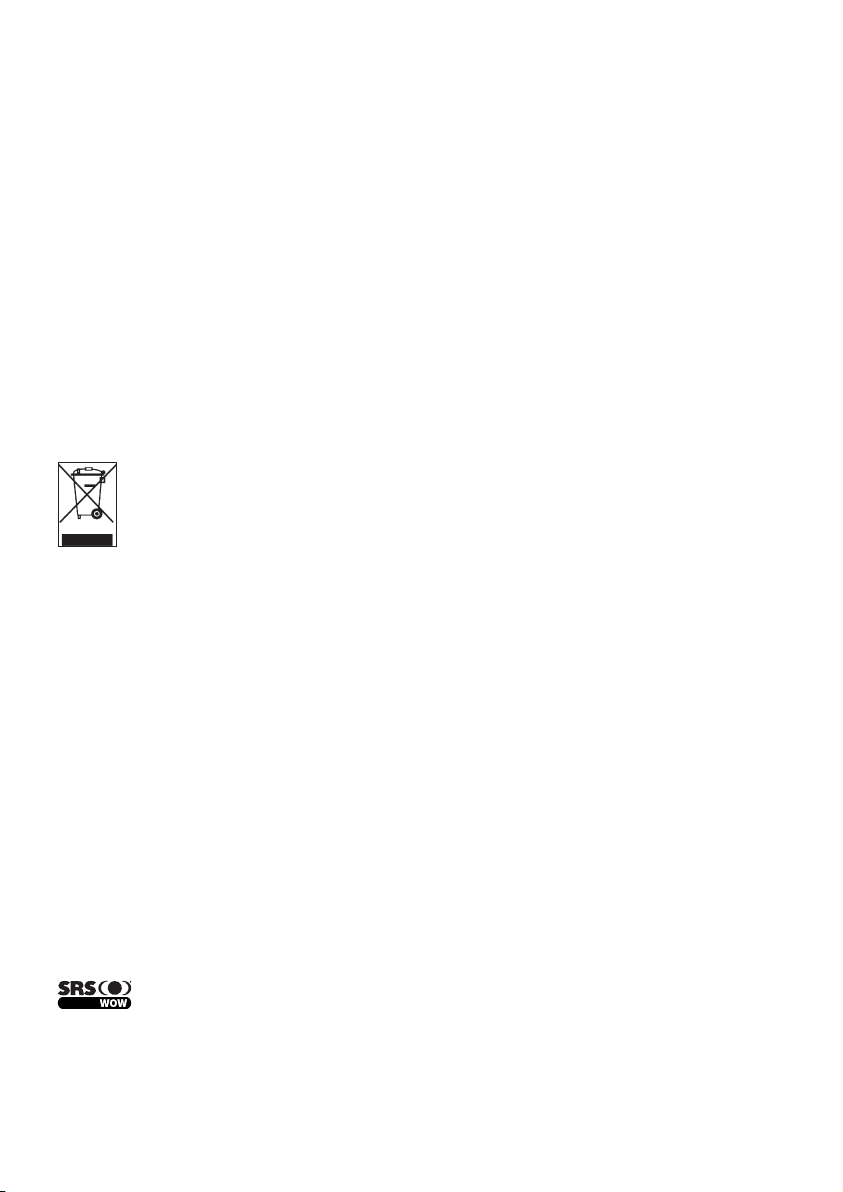
7
Информация об авторских правах
Все торговые марки и зарегистрированные торговые марки являются товарными знаками
соответствующих компаний или организаций.
Несанкционированное копирование записей, загруженных из Интернета или записанных
с компакт-дисков аудио, является нарушением законов авторского права и
международных соглашений.
Несанкционированная запись защищенного от копирования материала, в том числе
компьютерных программ, файлов, теле- и радиопрограмм, а также фонограмм, может
считаться нарушением законов об авторском праве и наказуемо в судебном порядке.
Данное оборудован
Утилизация вышедшего из употребления
оборудования
Данное изделие сконструировано и изготовлено из высококачественных
материалов и компонентов, которые подлежат переработке и вторичному
использованию.
Если изделие маркировано знаком с изображением перечеркнутого мусорного
бака на колесах, это означает, что изделие соответствует директиве Европейского
Союза 2002/96/EC.
Для утилизации электрических и электронных изделий необходимо получить сведения
о местной отдельной системе сбора отходов.
Соблюдайте местные правила и не утилизируйте вышедшее из употребления
оборудование вместе с обычными отходами. Надлежащая утилизация вышедшего из
употребления устройства способствует предотвращению потенциально негативного
влияния на окружающую среду и здоровье человека.
Модификации
Модификации, не разрешенные производителем, могут привести к лишению
пользователей права на использование данного устройства.
Примечание для Европейского союза
Данное изделие соответствует требованиям по радиопомехам Европейского союза.
является торговой маркой компании SRS Labs, Inc.
Технология WOW встраивается по лицензии SRS Labs, Inc.
Page 10

8
2.2 Регистрация изделия
Настоятельно рекомендуется зарегистрировать изделие, чтобы получить доступ к
бесплатным обновлениям. Зарегистрировать изделие следует на сайте
www.philips.com/welcome. После этого вас будут уведомлять о выходе новых обновлений.
2 Ваш новый плеер
Ваш новый плеер обладает следующими возможностями:
• Воспроизведение MP3 и WMA
Поддержка WMA включает в себя WMA-файлы, защищенные Windows Media DRM
(загрузка в собственное и подписное содержание), из интернет-магазинов.
• Воспроизведение видео (WMV)
Можно использовать Медиаконвертер (содержится на компакт-диске для
преобразования других видеоформатов (незащищенных) в WMV.
Поддержка WMV включает в себя WMV-файлы, защищенные Windows Media DRM
(загрузка в собственное, подписное и арендуемое содержание), из интернетмагазинов.
• FM-радио
• Просмотр фотографий
2.1 Содержимое упаковки
Следующие аксессуары включены в комплектацию плеера:
Защитный
футляр
Кабель-удлинитель
USB
НаушникиПлеер
Руководство по
быстрому началу
работы
Компакт-диск, содержащий Windows Media
Player 11, Philips Device Manager (Менеджер
устройства Philips), Philips Media Converter
(Медиаконвертер Philips), руководство
пользователя и часто задаваемые вопросы
Philips Streamium audio video player
Quick start guide
SA9324
SA9325
SA9344
SA9345
Page 11

9
1
2
3
4
5
6
78 9 10 11 12
1 Переключатель On / off / lock
(блокировка кнопок)
2 Кнопка влево/назад
3 Кнопка перемотка назад /
предыдущий
4 Кнопка меню
5 Разъем для кабеля / док-станции /
адаптера
6 Переключатель повышения и
понижения громкости
7 Вертикальная сенсорная полоса
прокрутки
8 Кнопка воспроизведение/пауза
9 Кнопка вперед / следующий
10 Кнопка вправо / выбрать
11 Разъем наушников
12 Сброс
3 Начало работы
3.1 Обзор органов управления и соединений
Нажмите Функция
LOCK Блокировка всех кнопок сенсорного управления
2; Воспроизведение или приостановка воспроизведения песен
Нажмите и удерживайте для включения/выключения
J( Переход к предыдущей песне
Быстрая перемотка назад
)K Переход к следующей песне
Быстрая перемотка вперед
+ VOLUME - Управление громкостью
1 Возврат к предыдущему меню или параметру
2 Выбор параметра
Переход к следующему параметру
Вертикальная сенсорная Прокрутка списков
полоса прокрутки
MENU Доступ к меню параметров
Page 12
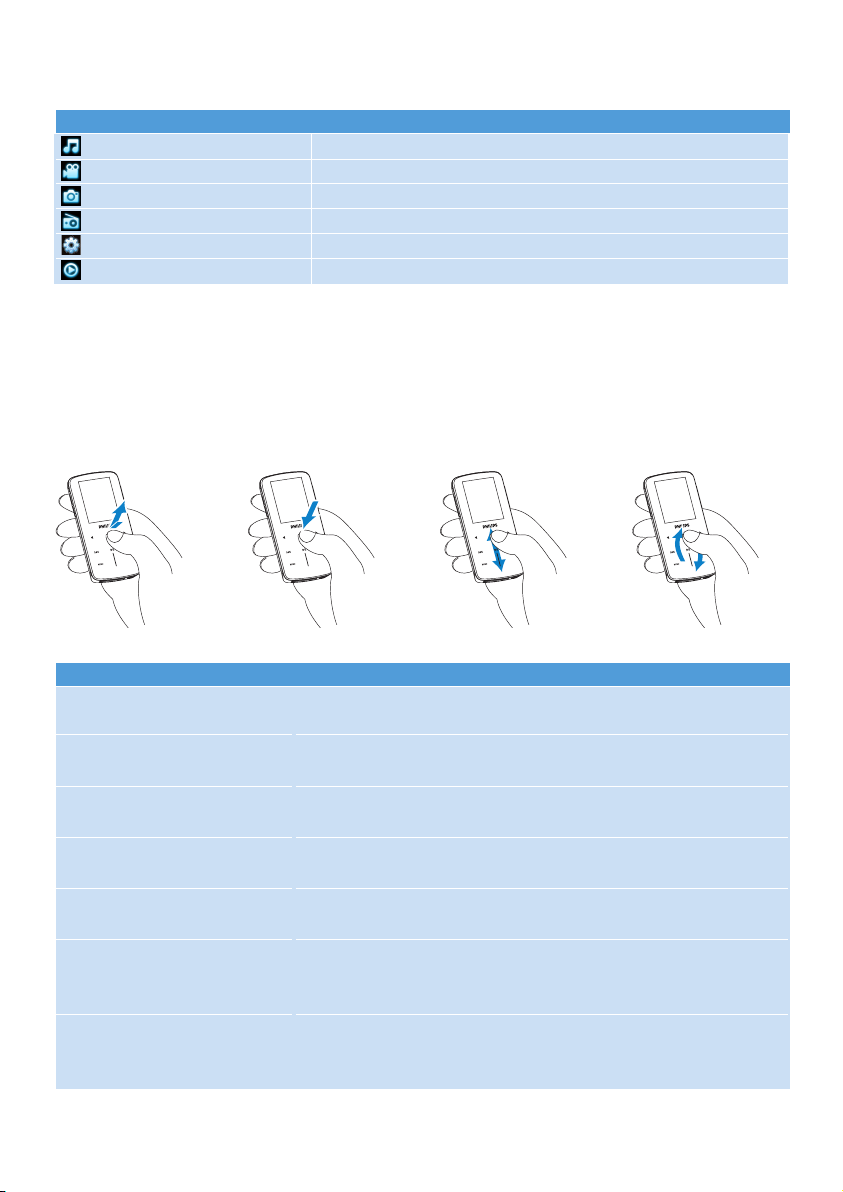
10
3.3 Навигация с помощью вертикальной
сенсорной полосы прокрутки
Плеер снабжен сенсорными органами управления, реагирующими на прикосновение.
ВЕРТИКАЛЬНАЯ ПОЛОСА ПРОКРУТКИ (см. рисунок) используется для прокрутки
списков. Она реагирует на следующие движения пальцев.
Действие
Коснитесь верхней или
нижней части полосы
Удерживайте верхнюю или
нижнюю часть полосы
Поглаживание сверху вниз
или снизу вверх
Резкое поглаживание вверх
или вниз
Прикосновение посередине
Поглаживание и
удерживание на конце
полосы
Постоянное резкое
поглаживание
Функция
Пошаговое перемещение вверх или вниз
Прокрутка списков с повышенной скоростью
Прокрутка списка
Список станет быстро прокручиваться подобно колесику
(маховику), затем постепенно замедлится
Остановка прокрутки списка
Воспроизведение музыки или пауза
Прокрутка списка с постоянной скоростью и постепенное
увеличение скорости прокрутки. Скорость прокрутки будет
снижаться и остановиться, когда вы отпустите палец.
Прокручивайте колесико быстрее или поддерживайте
высокую скорость прокрутки списка, если достигнута
максимальная скорость прокрутки.
Прикосновение Удерживание Поглаживание Резкое поглаживание
Меню Действие
Музыка Воспроизведение цифровых музыкальных композиций
Видео Просмотр видео
Картинка Просмотр изображений
Радио Прослушивание FM-радио
Настройки Индивидуальная настройка параметров плеера
Сейчас воспроизводится Переход к экрану воспроизведения
3.2 Главное меню
Page 13

11
3.4 Установка
Внимание Обязательно установите программное обеспечение с прилагаемого
компакт-диска, прежде чем подключить плеер.
Системные требования:
• Windows XP (SP2) или Vista
• Процессор класса Pentium III 800 МГц или выше
• 256 Мб RAM
• 200 Мб свободного пространства на жестком диске
• Подключение к Интернету (предпочтительно)
• Microsoft Internet Explorer 6.0 или выше
• Привод компакт-дисков
• USB-порт
Внимание это очень важно для надлежащей работы плеера при подключении к
ПК.
Для пользователей Windows XP
для запуска этой программы требуется наличие на вашем ПК Windows XP Service
Pack 2 (SP2). Если эта ОС не установлена, появится соответствующий запрос. По
окончании установки подключите устройство к ПК.
Для европейских пользователей системы Windows Vista N
Перед использованием устройства установите Media Restore Pack на свой
компьютер. Это можно сделать, загрузив и установив приложение Windows Media
Player 11 для Windows XP с сайта Microsoft. Для этого пройдите по следующей
ссылке: http://www.microsoft.com/windows/windowsmedia/download/AllDownloads.aspx
Выберите Windows Media Player версии 11 для Windows XP и выберите язык.
1 Вставьте компакт-диск, прилагаемый к изделию, в привод компакт-дисков ПК.
2 Выполните инструкции на экране, чтобы установить проигрыватель Windows Media
Player, Медиаконвертер для Philips и утилиту Philips Device Manager
(Диспетчер устройства Philips).
3 Если программа установки не запускается автоматически, просмотрите содержимое
компакт-диска через проводник Windows и дважды щелкните файл Start.exe.
Потеряли компакт-диск? Не стоит беспокоиться, поскольку содержимое компакт-диска
можно загрузить с сайта www.philips.com/support..
Page 14
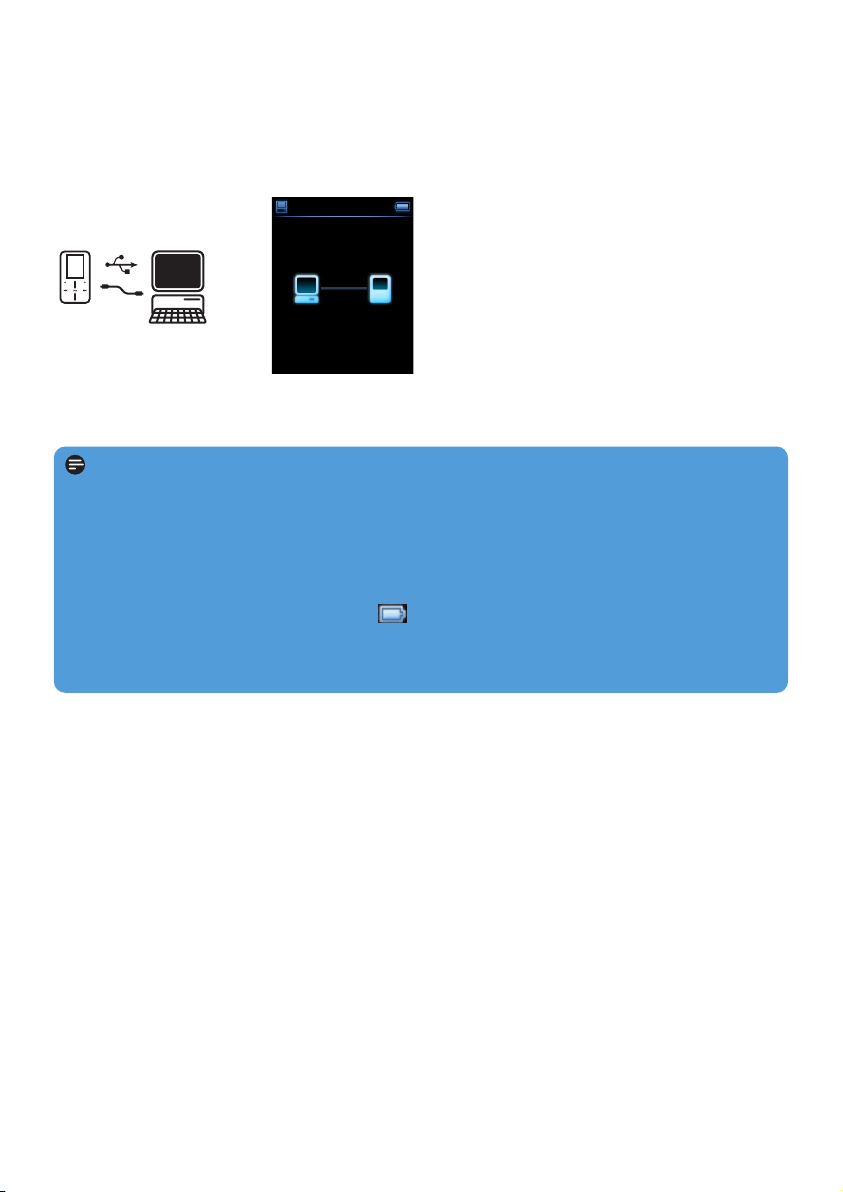
12
3.5 Подключение и зарядка
Плеер заряжается, когда он подключен к ПК.
3.5.1 Используйте прилагаемый USB-кабель
Подключите прилагаемый USB-кабель к ПК для зарядки и передачи данных. Однако
ваш компьютер должен обладать высокой мощностью для осуществления зарядки.
Примечание
Перед первым использованием плеера минимальное время зарядки составляет 5 часов.
Батарея* полностью заряжается (100%) через 5 часа, быстрая зарядка (70%) занимает
один час.
Плеер будет полностью заряжен, когда индикатор зарядки перестанет изменяться, и
отобразится соответствующий значок
.
Полностью заряженный плеер обеспечивает до 20 часов* воспроизведения музыки
или 2 часа* воспроизведения видео.
* Перезаряжаемые батареи заряжаются ограниченное число раз, и, возможно, со
временем их потребуется заменить. Срок службы батареи и количество циклов
зарядки зависит от частоты использования и настроек.
Page 15

13
3.5.2 Индикация заряда батареи
Приблизительные уровни заряда батареи указываются следующим образом:
Батарея полностью заряжена
Батарея заряжена на две трети
Батарея заряжена наполовину
Недостаточный заряд батареи
Батарея разряжена
Перед полным разрядом батареи отображается следующий экран с предупреждением о
низком заряде и звучит сигнал. Если прозвучит двойной сигнал, значит, плеер
выключится через 60 секунд.
Примечание Перед выключением плеера все настройки будут сохранены.
3.6 Передача музыки и фотографий
Можно передавать музыку и фотографии на плеер с помощью Windows Media Player.
См. подробности в разделе Организация и передача фотографий и музыки с
помощью Windows Media Player 11 данного руководства пользователя.
Page 16

14
3 В параметре Преобразовать в: внизу экрана выберите Текущее устройство,
содержимое будет сохранено непосредственно на подключенном плеере.
4 Нажмите кнопку Добавить медиа для выбора видеофайлов.
5 Нажмите ОТКРЫТЬ, когда найдете на ПК видеофайлы, которые вы хотите
передать в плеер. Можно также добавить дополнительные видеофайлы.
ИЛИ
Выберите Проводник Windows и затем перетащите их на экран
Медиаконвертер для Philips.
6 Нажмите Преобразовать.
7
5
4
> Все преобразованные файлы будут переданы в плеер.
Примечание Преобразование и передача видео обычно занимает много времени
и зависит от конфигурации вашего ПК. Наберитесь терпения.
Примечание Если необходимо, файлы сначала преобразуются в формат,
поддерживаемый плеером.
3.7 Передача видео
Внимание Если у вас на ПК есть видеофайлы, защищенные DRM, убедитесь, что
вы воспроизвели их как минимум один раз в Windows Media Player перед
передачей в плеер через Медиаконвертер для Philips.
Используйте Медиаконвертер для Philips для преобразования видеофайлов в
файлы правильного размера и передачи видео с ПК в плеер. Данное приложение
преобразует видеофайлы в правильный формат с нужным разрешением перед их
передачей в ваш плеер, так что они гарантированно будут воспроизводиться на плеере.
1 Подключите плеер к ПК с помощью прилагаемого USB-кабеля.
2 Запустите Медиаконвертер для Philips, нажав этот значок на рабочем столе.
Page 17

15
7 Ход преобразования и передачи отображается на экране.
3.8 Эксплуатация
3.8.1 Включение и выключение питания
Для включения нажмите y/2;, пока не появится экран приветствия
Philips.
Чтобы выключить, нажмите и удерживайте y/2;, пока экран не
погаснет.
Совет Плеер автоматически выключится в случае бездействия или отсутствия
воспроизведения музыки в течение 10 минут. Последнее состояние воспроизведения
и экрана восстанавливаются при следующем включении в течение 30 минут с момента
последнего выключения.
Page 18

16
4 Организация и передача музыки и
фотографий с помощью
Windows Media Player 11
4.1 О программе Windows Media Player 11
Несмотря на то, что плеер поддерживает и Windows Media Player 10, рекомендуем
использовать Windows Media Player 11 для расширения мультимедийных
возможностей, как компьютера, так и плеера.
Windows Media Player 11 представляет собой универсальную программу для
воспроизведения и записи, позволяющую воспроизводить компакт-диски, копировать
композиции с них на жесткий диск, передавать мультимедийные файлы в плеер и т.д. В
этой главе описываются действия по успешной настройке и передаче музыки и
фотографий в плеер. Подробности см. в Справке Windows Media Player на компьютере
или зайдите на сайт www.microsoft.com/windows/windowsmedia/player/faq/default.mspx
Внимание это очень важно для надлежащей работы плеера при подключении к
ПК.
Для пользователей Windows XP
для запуска этой программы требуется наличие на вашем ПК Windows XP Service
Pack 2 (SP2). Если эта ОС не установлена, появится соответствующий запрос. По
окончании установки подключите устройство к ПК.
Для пользователей Vista N в Европе
если вы используете версию Windows Vista N, установите Media Restore Pack до
использования устройства. Это можно сделать, загрузив и установив WMP11 для Vista
с веб-сайта Microsoft.
Внимание Необходимо войти в систему как администратор или член группы
администраторов для выполнения следующих действий. Подробности см. на сайте
www.microsoft.com
Page 19

17
4.1.1 Перед установкой Windows Media Player 11
(опционально)
Если необходимо, перед установкой Windows Media Player 11 зайдите в раздел
"Обновление Windows" и установите важные обновления, доступные для вашего
компьютера.
Выполните следующие действия, если хотите сохранить мультимедийную информацию
и рейтинги в ваших мультимедийных файлах, а также создать резервную копию
существующих данных.
1 В Windows Media Player 10 нажмите Сервис и щелкните Параметры.
2 Нажмите вкладку Библиотека, установите флажок Сохранять оценки в общих
настройках в файлах мультимедиа.
> Пользовательские рейтинги ваших песен будут сохранены в ваших мультимедийных
файлах, а не в файле базы данных библиотеки (это может занять несколько минут).
3 Нажмите Сервис, затем щелкните Обработать сведения о файле мультимедиа.
> Это гарантирует немедленное сохранение ваших рейтингов (и любых изменений
другой мультимедийной информации) в ваших мультимедийных файлах.
4 Выберите Пуск > Все программы > Стандартные > Служебные >
Архивация данных для создания резервной копии существующих данных.
Page 20
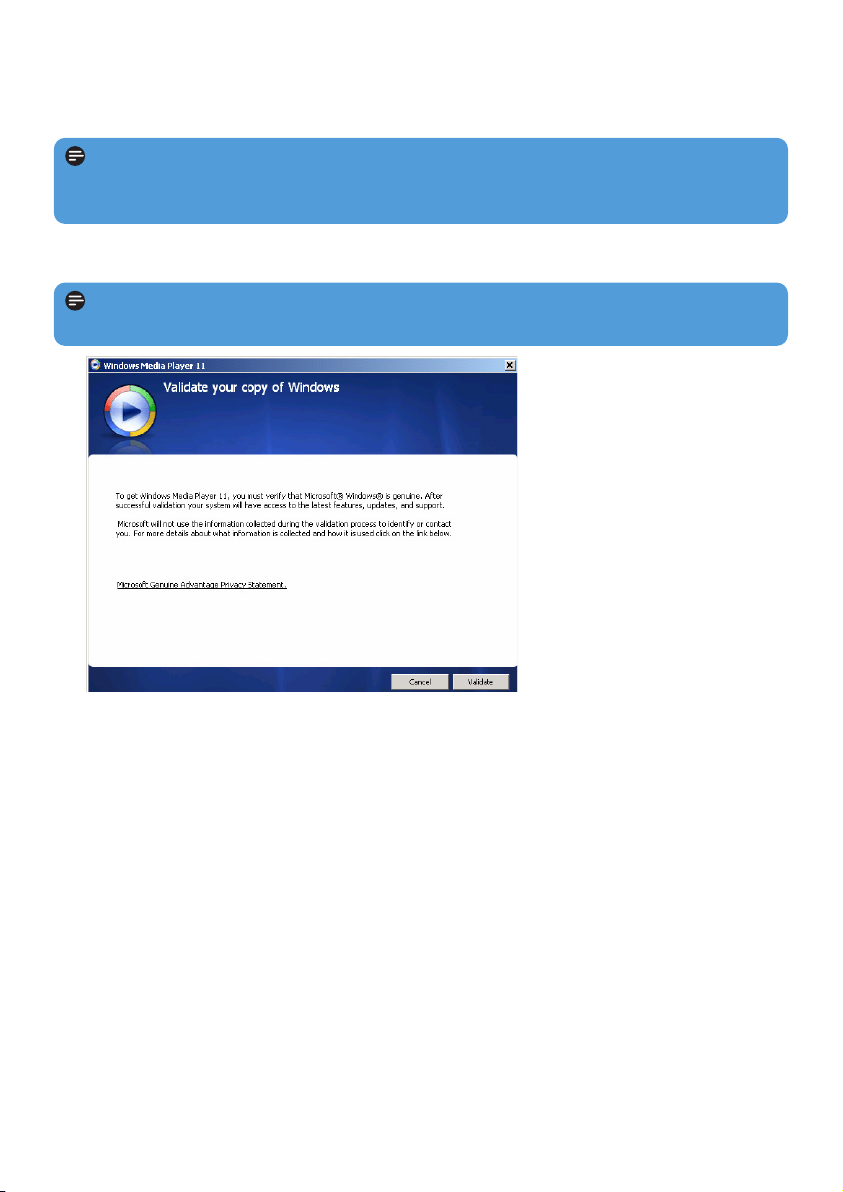
18
3 Нажмите Проверить для продолжения.
4.1.2 Установка Windows Media Player 11
1 Вставьте прилагаемый компакт-диск в дисковод ПК.
2 Выполните инструкции на экране, чтобы установить проигрыватель Windows Media
Player 11.
Примечание Если программа установки не запустится автоматически,
просмотрите содержимое компакт-диска через Проводник Windows и запустите
программу, дважды щелкнув по файлу с расширением .exe.
Примечание Если во время установки появляются следующие диалоговые окна,
прочтите тексты, прежде чем продолжить установку:
Page 21

19
4 Нажмите Я принимаю для продолжения.
5 Выберите ЭКСПРЕСС и нажмите Готово.
Page 22

20
6 Установите флажки для выбора типов файлов, которые вы хотите воспроизвести в
Windows Media Player по умолчанию, или нажмите Выбрать все и затем -
Готово.
Примечание Существующая мультимедийная библиотека передается в Windows
Media Player 11. Это может занять несколько минут в зависимости от размера
библиотеки.
Page 23

21
7 Установите флажки для выбора параметров конфиденциальности и затем щелкните
Далее для завершения необходимых настроек.
4.1.3 Откат к предыдущей версии Windows Media Player
Если возникли проблемы с Windows Media Player 11, можно просто выполнить откат
к версии, ранее установленной на вашем компьютере.
1 Отсоедините плеер от компьютера.
2 Выберите Пуск, затем нажмите Панель управления.
3 В Панели управления выберите Установка и удаление программ.
4 Выберите Windows Media Player 11 и нажмите Удалить.
> Появится диалоговое окно подтверждения.
5 Нажмите ОК.
6 По окончании процесса отката (это может занять несколько минут) нажмите
Перезагрузить.
7 Выберите Пуск, затем нажмите Панель управления.
8 В Панели управления выберите Установка и удаление программ.
9 Выберите Windows Media Player 11 Runtime и нажмите Удалить.
> Появится диалоговое окно подтверждения.
10 Нажмите ОК.
> Появится второе диалоговое окно подтверждения.
11 Нажмите ОК.
Page 24

22
12 По окончании процесса отката (это может занять несколько минут) нажмите
Перезагрузить.
13 Выберите Пуск, затем нажмите Панель управления.
14 В Панели управления выберите Установка и удаление программ.
15 Выберите Microsoft User-Mode Driver Framework Feature Pack 1.0, затем
нажмите Удалить.
16 Следуйте инструкциям Software Update Removal Wizard.
17 Если появилось диалоговое окно Wudf01000, нажмите Да для продолжения. По
окончании процесса удаления программного обеспечения (это может занять
несколько минут) нажмите Готово.
4.1.4 Более подробная информация об откате к предыдущей
версии Windows Media Player
Если вы выполняете откат к предыдущей версии Windows Media Player, и плеер
более не обнаруживается Windows или Windows Media Player, выполните следующие
действия:
1 Включите плеер и подключите его к компьютеру с помощью прилагаемого USB-кабеля.
2 Щелкните правой кнопкой мыши по Мой компьютер, затем нажмите Управление.
3 В левой панели нажмите Диспетчер устройств.
4 В правой панели нажмите значок "+" рядом с надписью Съемные ЗУ.
5 Щелкните правой кнопкой мыши Streamium SA93xx, затем нажмите Удалить.
6 В диалоговом окне подтверждения нажмите OK для удаления плеера.
7 Отсоедините плеер от компьютера, проверьте, что он еще включен и затем снова
подключите его к компьютеру.
> Windows обнаружит устройство и автоматически переустановит его. В течение
одной - двух минут Streamium SA93xx появится в разделе "Съемные ЗУ" Диспетчера
устройств.
4.2 Передача музыки и фотографий
Можно просматривать и управлять музыкальными и видеофайлами с помощью
Windows Media Player.
Внимание Для переноса музыки и фотографий на ваш плеер рекомендуется
всегда использовать Windows Media Player.
Page 25

23
4.2.1 Добавление музыки и фотографий в библиотеку
Windows Media Player
По умолчанию Windows Media Player автоматически загружает все музыкальные файлы и
фотографии, хранимые в папках Моя музыка и Мои рисунки в библиотеку. Если вы
добавляете новые файлы в эти папки, они также автоматически добавляются в библиотеку.
Добавление музыкальных файлов и фотографий, хранимых в любом месте на
вашем компьютере или сети
1 Выберите Пуск > Все программы > Windows Media Player для запуска
программы Windows Media Player.
2 Нажмите стрелку вниз под вкладкой Библиотека и выберите Добавить в
библиотеку ...
> Появится диалоговое окно Добавить в библиотеку.
3 Нажмите <<Дополнительные параметры для расширения диалогового окна.
Page 26

24
4 Нажмите Добавить...
> Появится диалоговое окно добавления.
5
Выберите папку, в которой вы хранили музыкальные файлы и фотографии, и нажмите OK.
6 Вернитесь к диалоговому окну "Добавить" и нажмите OK.
> Windows Media Player начнет санирование папки и добавит имеющуюся музык
или фотографии в библиотеку.
7 По окончании нажмите Закрыть.
4.2.2 Переключение между библиотекой музыки и
фотографий в Windows Media Player и плеере
Для переключения между библиотекой музыки и фотографий просто нажмите стрелку в
верхнем левом углу Windows Media Player и выберите категорию, которую хотите
просмотреть.
Совет Windows Media Player настроен на пропуск аудиофайлов размером менее
100 КБ. Для учета файлов меньшего размера можно изменить настройки по
умолчанию в диалоговом окне "Добавить в библиотеку".
Page 27

25
4.2.3 Копирование песен с компакт-диска
Чтобы перенести музыку с компакт-диска в плеер, следует сначала создать цифровые
копии музыкальных композиций на компьютере. Этот процесс называется
"копированием".
1 Запустите Windows Media Player.
2 Нажмите стрелку вниз под вкладкой Копировать и выберите Формат для выбора
нужного формата.
3 Нажмите стрелку вниз под вкладкой Копировать и выберите Битрейт для выбора
нужного битрейта.
Совет Более высокий битрейт воспроизводит звук с лучшим качеством, но размер
файла увеличивается. Рекомендованный формат для вашего плеера - 128 Кбит/с MP3
или 64 Кбит/с WMA.
Page 28

26
4 Вставьте аудио компакт-диск в CD-привод компьютера.
>
Будут перечислены все композиции на компакт-диске. По умолчанию Windows
Media Player начнет копирование всех песен на компакт-диске. Для изменения
этого параметра нажмите стрелку вниз под вкладкой Копировать и выберите
Автоматически копировать вставленный CD > Никогда.
Внимание Убедитесь, что вы подключены к Интернету перед началом
копирования, чтобы Windows Media Player мог загрузить сведения об альбоме и
композицию из онлайновой музыкальной базы данных. Если компьютер не подключен
к Интернету, нужно будет ввести сведения об альбоме и композиции вручную.
Поскольку Windows Media Player не всегда может определить нужную песню на
компакт-диске, а онлайновая музыкальная база данных не всегда может содержать
правильную информацию (особенно о новых альбомах или альбомах менее известных
исполнителей), возможно, потребуется вручную отредактировать или ввести
информацию об альбоме и композиции. См. Редактирование сведений о
композиции в Windows Media Player.
Page 29

27
5 Выберите песни, которые вы хотите скопировать, поставив флажки.
6 Нажмите Начать копирование.
>
Выбранные композиции преобразуются и добавляются в библиотеку Windows
Media Player.
4.2.4 Покупка музыки в Интернете
Чтобы приобрести музыку в Интернете, выберите музыкальный магазин.
1 Запустите Windows Media Player.
2 Нажмите стрелку вниз под вкладкой Путеводитель и выберите Просмотреть
Интернет-магазины.
3 Выберите магазин и выполните инструкции на экране.
Page 30

28
>
Приобретенная песня или альбом появится в библиотеке Windows Media Player.
4.3 Синхронизация содержимого Windows
Media с плеером
Можно синхронизировать музыку и фотографии с плеером, используя Windows Media
Player. Просто подключите плеер к компьютеру с помощью прилагаемого USB-кабеля,
настройте синхронизацию, и можете синхронизировать вашу мультимедийную
библиотеку с плеером.
При первом подключении плеера к компьютеру Windows Media Player автоматически
выберет способ синхронизации (автоматически или вручную), лучше всего подходящий
для вашего плеера.
Автоматически Если на плеере есть достаточно места для хранения (как минимум 4
Гб свободного пространства), и вся мультимедийная библиотека уместится в плеер, она
будет автоматически скопирована в него сразу после подключения плеера к
компьютеру.
Вручную Если вся библиотека не уместится в плеер, появится запрос на выбор вручную
отдельных файлов или списков воспроизведения, которые вы хотите передать в плеер.
Примечание В зависимости от того, где вы находитесь, и какой язык
используете, список магазинов может отличаться от представленного здесь.
Page 31

29
4.3.1 Настройка плеера
1 Запустите Windows Media Player.
2 Включите плеер и затем подключите его к компьютеру с помощью прилагаемого
USB-кабеля.
>
Если появится запрос, выберите параметр для синхронизации устройства с помощью
Windows Media Player.
3 Если Windows Media Player выберет автоматическую синхронизацию устройства,
нажмите Готово.
>
Вся библиотека будет синхронизирована с плеером. Затем при каждом подключении
плеера к компьютеру синхронизация будет происходить автоматически. Можно
также выбрать и определить приоритетность автоматически синхронизируемых
элементов (см. Выбор и определение приоритетности автоматически
синхронизируемых элементов).
4 Если Windows Media Player выберет ручную синхронизацию устройства, нажмите
Готово.
>
Затем нужно нажать вкладку Синхронизация и выбрать файлы и списки
воспроизведения для ручной синхронизации (см. 4.3.4 Выбор файлов и списков
воспроизведения для ручной синхронизации).
Внимание Не отсоединяйте плеер во время передачи данных. Если вы
отсоедините плеер, передача будет прервана, и Windows, возможно, не распознает
плеер после этого. Для устранения проблемы выполните действия 1 - 7, указанные в
разделе 4.1.4 Откат к предыдущей версии плеера.
4.3.2 Переключение между автоматической и ручной
синхронизацией
После первой настройки плеера, в зависимости от ваших предпочтений, можно
переключаться между автоматической и ручной синхронизацией.
1 Нажмите стрелку вниз под вкладкой Синхронизация и выберите Philips
Streamium SA93xx > Настроить синхронизацию.
2 Установите или уберите флажок Синхронизировать это устройство
автоматически.
Page 32

30
4.3.3 Выбор и определение приоритетности автоматически
синхронизируемых элементов
Если Windows Media Player выбрал автоматическую синхронизацию вашего
устройство, можно отменить синхронизацию всей библиотеки. Можно выбрать нужные
элементы для синхронизации из существующих списков воспроизведения или создать
новые списки. Эти выбранные списки воспроизведения будут синхронизироваться с
плеером при его каждом подключении к компьютеру.
1 Нажмите стрелку вниз под вкладкой Синхронизация и выберите Philips
Streamium SA93xx > Настроить синхронизацию.
>
Появится диалоговое окно Настройка устройства.
2 В панели Доступные списки воспроизведения выберите существующие списки
воспроизведения, которые вы хотите синхронизировать, и нажмите Добавить.
3 Для создания списка воспроизведения нажмите Новый автоматический список
воспроизведения и следуйте инструкциям на экране, чтобы определить критерии
для файлов в автоматическом списке воспроизведения (подробности о создании
автоматического списка воспроизведения см. в разделе 4.4.2 Создание
автоматического списка воспроизведения).
4 Для удаления списка воспроизведения нажмите его в списке Списки
воспроизведения для синхронизации, затем нажмите Удалить.
Page 33

31
4.3.4 Выбор файлов и списков воспроизведения для ручной
синхронизации
При ручной синхронизации нужно создать список файлов и списков воспроизведения,
которые вы хотите синхронизировать. Можно также перемешать файлы из списков
воспроизведения, которые будут синхронизироваться с плеером.
1 Запустите Windows Media Player.
2 Включите плеер и затем подключите его к компьютеру с помощью прилагаемого
USB-кабеля.
3 Нажмите вкладку Синхронизация.
4 Перетащите файлы и списки воспроизведения, которые вы хотите
синхронизировать, из панели "Содержимое" в панель "Список синхронизации".
Можно также щелкнуть правой кнопкой мыши по файлу или списку
воспроизведения и выбрать Добавить в Список синхронизации.
5 В панели Списки воспроизведения для синхронизации выберите список
воспроизведения и нажмите стрелки Приоритет для их выстраивания в нужно вам
порядке синхронизации.
>
Если плеер заполняется до окончания синхронизации, файлы и списки
воспроизведения с более низким приоритетом не синхронизируются.
Совет Если свободная память плеера ограничена или ваша мультимедийная
библиотека слишком увеличилась и больше не умещается в плеер, перемешайте
файлы, указанные в списках воспроизведения, выбранных для синхронизации. Для
этого установите флажок Перемешать синхронизируемое. Затем при каждом
подключении плеера к компьютеру файлы будут удаляться с плеера, а новый набор
файлов (из панели Списки воспроизведения для синхронизации) будет
добавляться.
Совет Для переключения между библиотекой музыки и фотографий просто
нажмите стрелку в верхнем левом углу Windows Media Player и выберите
категорию, которую хотите просмотреть.
Page 34

32
5 В панели "Список синхронизации" проверьте, что элементы, выбранные для
синхронизации, уместятся в плеер. Если необходимо, удалите элементы из списка.
6 Для удаления элементов щелкните правой кнопкой мыши по элементу в панели
"Список синхронизации", затем выберите Удалить из списка.
7 Нажмите кнопку Начать синхронизацию для передачи элементов из "Списка
синхронизации" в плеер.
>
Ход операции будет отображаться в правом нижнем углу Windows Media Player.
Совет Если композиция, которую вы пытаетесь синхронизировать, является
защищенным файлом, появится запрос на обновление компонентов безопасности на
вашем компьютере. В этом случае воспроизведите композицию в Windows Media
Player и при появлении запроса следуйте действиям на экране по обновлению
компонентов безопасности. После обновления компонентов безопасности,
синхронизируйте файл с плеером еще раз.
Page 35

33
8 Если вы хотите остановить передачу, нажмите Остановить синхронизацию.
4.3.5 Перемешивание вручную синхронизируемых элементов
на плеере
Функция "Перемешать синхронизацию" в Windows Media Player способна
определить объем памяти в плеере и загрузить в него случайную выборку файлов.
1 Запустите Windows Media Player.
2 Включите плеер и затем подключите его к компьютеру с помощью прилагаемого
USB-кабеля.
3 Нажмите стрелку вниз под вкладкой Синхронизация и выберите Перемешать
"Philips Streamium SA93xx".
4 Если появится команда, нажмите кнопку Да для начала синхронизации. В противном
случае синхронизация начнется незамедлительно.
>
Ход операции будет отображаться в правом нижнем углу Windows Media Player.
5 Для остановки синхронизации нажмите стрелку вниз под вкладкой Синхронизация
и выберите Остановить синхронизацию с "Philips Streamium SA93xx".
Совет Для выбора нескольких файлов нажмите один файл, затем нажмите и
удерживайте клавишу CTRL на клавиатуре компьютера, затем щелкните другие
файлы, которые хотите выбрать.
Для выбора нескольких файлов подряд нажмите первый файл, затем нажмите и
удерживайте клавишу SHIFT на клавиатуре компьютера, затем щелкните последний
файл в списке, который хотите выбрать.
Для выбора всех файлов нажмите любой файл для выделения, затем нажмите и
удерживайте клавиши CTRL + A на клавиатуре компьютера.
Page 36

34
4.3.6 Копирование файлов с плеера на компьютер
Плеер поддерживает реверсную синхронизацию, позволяющую копировать файлы с
плеера на компьютер через Windows Media Player.
1 Запустите Windows Media Player.
2 Включите плеер и затем подключите его к компьютеру с помощью прилагаемого
USB-кабеля.
3 Нажмите Philips Streamium SA93xx в левой панели "Навигация".
>
Можно просматривать содержимое плеера с помощью разных видов: Недавно
добавленные, Исполнитель, Альбом, Песни и т.д.
Содержимое плеера перечисляется в панели "Содержимое".
4 Перейдите к файлу или списку воспроизведения, который хотите скопировать с
плеера на компьютер.
5 Щелкните правой кнопкой мыши по файлу или списку воспроизведения и выберите
Копировать с устройства.
4.4 Управление списком воспроизведения
Windows Media Player
Списки воспроизведения позволяют смешивать любое сочетание песен или фотографий
по вашему желанию для длительного прослушивания или просмотра. Можно создать
обычные или автоматические списки воспроизведения, содержащие песни, фотографии
или и то, и другое, используя Windows Media Player 11.
Совет Для переключения между библиотекой музыки и фотографий просто
нажмите стрелку в верхнем левом углу Windows Media Player и выберите
категорию, которую хотите просмотреть.
Page 37

35
4.4.1 Создание обычного списка воспроизведения
1 Нажмите стрелку вниз под вкладкой Библиотека и выберите Создать список
воспроизведения.
>
В панели "Список" появится Безымянный список воспроизведения.
2 Нажмите Безымянный список воспроизведения и введите новое название для
списка.
3 Для добавления элементов в ваш список воспроизведения перетащите их из панели
"Содержимое" в панель "Список". Список воспроизведения может содержать как
песни, так и фотографии.
Совет Для переключения между библиотекой музыки и фотографий просто
нажмите стрелку в верхнем левом углу Windows Media Player и выберите
категорию, которую хотите просмотреть.
4 По окончании добавления элементов в список воспроизведения нажмите
Сохранить список воспроизведения.
4.4.2 Создание автоматического списка воспроизведения
Windows Media Player может автоматически создавать списки воспроизведения,
основываясь на различных критериях.
1 Нажмите стрелку вниз под вкладкой Библиотека и выберите Создать
автоматический список воспроизведения.
>
Появится диалоговое окно Новый автоматический список воспроизведения.
Page 38

36
2 Введите название для автоматического списка воспроизведения.
3 Нажмите первый зеленый значок "плюс" и выберите первый критерий из
раскрывающегося списка.
>
Критерий будет занесен в список.
4 Нажмите подчеркнутые слова для дальнейшего определения критериев.
5 Нажмите второй и третий зеленые значки "плюс" для выбора и определения
дальнейших критериев автоматического списка воспроизведения.
6 По окончании нажмите кнопку OK.
4.4.3 Редактирование списка воспроизведения
Можно редактировать существующие списки воспроизведения в любое время.
1 Нажмите Списки воспроизведения в левой панели "Навигация".
>
Все списки воспроизведения отображаются в панели "Содержимое".
Page 39

37
2 Щелкните правой кнопкой мыши по списку воспроизведения, который нужно
отредактировать, и выберите Редактировать в панели Список из всплывающего
меню.
>
Содержимое списка воспроизведения отображается в панели "Список".
3 Для удаления элемента из списка воспроизведения щелкните по нему правой
кнопкой мыши и выберите Удалить из списка.
4 Для изменения порядка элементов в списке воспроизведения нажмите и перетащите
любой элемент на новое место внутри панели "Список".
5 Для добавления нового элемента в список воспроизведения выберите его из
библиотеки и перетащите в панель "Список".
6 По окончании редактирования списка воспроизведения нажмите кнопку
Сохранить список воспроизведения.
Page 40

38
4.4.4 Передача списков воспроизведения в плеер
См. 4.3.4 Выбор файлов и списков воспроизведения для ручной синхронизации.
4.5 Организация песен и списков
воспроизведения в Windows Media Player
4.5.1 Поиск музыки или фотографий с помощью Windows
Media Player
1 Нажмите вкладку Библиотека.
2 Для поиска музыкальных файлов нажмите стрелку в левом верхнем углу Windows
Media Player и выберите Музыка. Для поиска фотографий нажмите Фото.
3 Напечатайте несколько ключевых слов файла, например, название песни,
исполнитель и т.д. в поле поиска.
>
Результаты поиска будет появляться в панели "Содержимое" по мере печати и
обновляться с вводом каждой новой буквы поиска.
3 Продолжайте вводить ключевые слова для оптимизации результатов поиска.
4.5.2 Удаление файлов и списков воспроизведения из
библиотеки Windows Media Player
1 Нажмите вкладку Библиотека.
2 Для удаления музыкальных файлов нажмите стрелку в левом верхнем углу Windows
Media Player и выберите Музыка. Для удаления фотографий нажмите Фото.
3 Перейдите к файлу или списку воспроизведения, который нужно удалить.
4 Щелкните правой кнопкой мыши по файлу или списку воспроизведения и выберите
Удалить.
5 Выберите Удалить только из библиотеки или Удалить из библиотеки и с
моего компьютера и нажмите OK.
4.5.3 Удаление файлов и списков воспроизведения с плеера
Можно также использовать Windows Media Player для управления файлами,
хранимыми в плеере. Когда плеер подключен к компьютеру, его содержимое
отображается в Windows Media Player. Затем можно удалить файлы или списки
воспроизведения, как и любые другие файлы, отображаемые в Windows Media Player.
1 Нажмите Philips Streamium SA93xx в левой панели "Навигация".
>
Можно просматривать содержимое плеера с помощью разных видов: Недавно
добавленные, Исполнитель, Альбом, Песни и т.д.
Содержимое плеера перечисляется в панели "Содержимое".
Page 41

39
2 Для удаления музыкальных файлов нажмите стрелку в левом верхнем углу Windows
Media Player и выберите Музыка. Для удаления фотографий нажмите Фото.
3 Перейдите к файлу или списку воспроизведения, который нужно удалить.
4 Щелкните правой кнопкой мыши по файлу или списку воспроизведения и выберите
Удалить.
5 Нажмите ОК.
4.5.4 Добавление или изменение обложки альбома
1 Найдите и сохраните обложку альбома (предпочтительно в формате JPG) на
компьютере.
2 Щелкните правой кнопкой мыши по обложке и выберите Копировать
3 Перейдите к Windows Media Player найдите альбом, чью обложку вы хотите
добавить или изменить.
4 Щелкните правой кнопкой мыши по обложке и выберите Вставить.
>
Новая обложка альбома теперь отображается на альбоме в Windows Media Player.
Совет Можно найти обложку альбома через службу Google Image Search
(images.google.com)
Page 42

40
4.5.5 Редактирование сведений о композиции в Windows
Media Player
1 Нажмите вкладку Библиотека.
2 Перейдите к песне, которую хотите отредактировать.
3 Щелкните правой кнопкой мыши по песне и выберите Расширенный редактор
тегов из всплывающего меню.
>
Появится диалоговое окно Расширенный редактор тегов.
4 Выберите подходящую вкладку и введите или отредактируйте информацию.
5 Нажмите OK для сохранения изменений.
Page 43

41
4.5.6 Форматирование плеера с помощью Windows Media
Player
Можно переформатировать жесткий диск плеера для удаления всех данных.
1 Запустите Windows Media Player.
2 Включите плеер и затем подключите его к компьютеру с помощью прилагаемого
USB-кабеля.
3 Нажмите стрелку вниз под вкладкой Синхронизация и выберите Philips
Streamium SA93xx > Форматировать.
Page 44

42
5 Подробные сведения об
эксплуатации
5.1 Музыкальный режим
На плеер предварительно загружается несколько композиций. Чтобы перенести
коллекцию цифровой музыки и фотографии с компьютера на плеер, воспользуйтесь
проигрывателем Windows Media Player (Проигрыватель Windows Media). Подробную
информацию о передаче музыки можно найти в разделе Организация и передача
фотографий и музыки с помощью Windows Media Player 11 данного
руководства пользователя.
5.1.1 правление
Можно выполнить следующие действия во время воспроизведения музыки:
Действие Выполнить
Воспроизведение музыки или пауза Нажмите 2;
Переход к следующей композиции Нажмите 2
Возврат к предыдущей композиции Нажмите 1
Быстрая перемотка вперед Нажмите и удерживайте 2
Быстрая перемотка назад Нажмите и удерживайте 1
Возврат к просмотру меню Длительно/кратковременно нажмите MENU
Возврат к просмотру Нажмите 1
Повышение громкости Нажмите VOL +
Понижение громкости Нажмите VOL -
Page 45

43
2 Нажмите 1, 2, 3 или 4 для прокрутки по списку.
3 Нажмите 2, чтобы сделать выбор, или 1, чтобы вернуться на предыдущий уровень.
4 Нажмите 2;, чтобы воспроизвести выбранное.
5.1.2 Поиск музыки
1 В главном меню выберите , чтобы перейти в музыкальный режим.
Поиск можно выполнять по следующим параметрам музыки:
1
Совет SuperplayЩ позволяет немедленно воспроизводить выбранные
музыкальные файлы или альбомы в любой момент, нажав 2; на выбранном элементе.
Перемешать
все
Все
композиции
Треки в алфавитном
порядке
Все
композиции
Композиции, перечисленные в алфавитном
порядке
Списки
воспроизведения
Коллекции списков
воспроизведения
Треки в алфавитном
порядке
Исполнители Исполнители в
алфавитном порядке
Альбомы в
алфавитном
порядке
Треки в
порядке
альбомов
Обложка Мозаичный вид обложек альбомов в
алфавитном порядке
Альбомы Альбомы в
алфавитном порядке
Треки в порядке
альбомов
Год Список годов по убыванию (текущий год -
вверху списка)
Рейтинг Список рейтинга по убыванию (5 звезд > 1
звезда)
Жанры Жанры в
алфавитном порядке
Исполнители в
алфавитном
порядке
Альбомы в
алфавитном
порядке
Треки в
порядке
альбомов
Page 46

44
5.1.3 Обложка альбома
Плеер GoGear отображает обложку альбома во время воспроизведения песни с этого
альбома или при просмотре списков песен или альбомов. Можно включить или
выключить функцию отображения обложки альбома в подменю Настройки.
При отсутствии обложки альбома отображается стандартный значок обложки компактдиска.
Нажмите 2 для просмотра обложки в полноэкранном режиме или 1 для возврата в
обычный экран воспроизведения.
5.1.4 Режим воспроизведения
Можно настроить воспроизведение плеером композиций в случайном порядке
Перемешать все или повторно Повторить 1 или Повторить все .
1 В главном меню выберите > Режим воспроизведения.
2 Используйте 3 или 4 для прокрутки параметров вверх или вниз.
3 Нажмите 2, чтобы выбрать параметр.
4 Нажмите 2 снова, чтобы отменить выбор параметра.
При воспроизведении музыки вверху отображается экран активного режима
воспроизведения.
Совет чтобы попасть в указанные выше режимы при воспроизведении музыки,
нажмите MENU (МЕНЮ).
Примечание Информация об управлении цифровыми правами (DRM)
Если в вашем плеере есть композиции, купленные в интернете, время от времени
может появляться всплывающее сообщение Проблема с лицензией. Это может
быть вызвано истечением срока действия лицензии на воспроизведение песни на
вашем плеере. Синхронизация с компьютером позволит обновить лицензию.
Page 47

45
5.3 Мобильный список воспроизведения
Playlist on the go (Мобильный список воспроизведения) обычно создается спонтанно,
например на ходу.
Все песни списка воспроизведения отображаются здесь в порядке воспроизведения.
Новые песни автоматически добавляются в конец списка воспроизведения.
5.2 Звуковые настройки
Настройте плеер на воспроизведение композиций с различными установками
эквалайзера.
1 В главном меню выберите > Звуковые настройки.
2 Используйте 3 или 4 для прокрутки параметров вверх или вниз: SRS WOW, Рок,
Фанк, Техно, ип-хоп, Классика, Джаз, Аудиокнига, Персональный или
Выкл. Можно выбрать один из этих параметров.
2
1
3 Нажмите 2, чтобы сделать выбор.
Совет во время воспроизведения музыки можно также изменить Настройки
эквалайзера (за исключением Персональный настроек), нажав MENU > Звуковые
настройки.
Примечание Персональный настройки позволяют настроить эквалайзер по
вашему желанию, отрегулировав индивидуальные настройки баса (B), низких (L),
средних (M), высоких частот (H) и тембра (T).
Page 48

46
5.3.1 Добавление песен в мобильный список
воспроизведения
Во время воспроизведения любимые песни можно добавлять в Playlist on the go
(Мобильный список воспроизведения) по отдельности или отобранными по альбомам,
исполнителям и жанрам.
1 Нажмите кнопку MENU.
2 Выберите Add to Playlist on the go (Добавить в мобильный список
воспроизведения).
> Отобразится сообщение [item name] added to playlist on the go ( [название
элемента] добавлен в мобильный список воспроизведения).
Кроме того, новые песни можно добавлять по отдельности или отобранными по
альбомам, исполнителям и жанрам в Playlist on the go (Мобильный список
воспроизведения) из музыкальной библиотеки.
1 Нажмите кнопку MENU и выберите Add to Playlist on the go (Добавить в
мобильный список воспроизведения).
> Отобразится сообщение [item name] added to playlist on the go ([название
элемента] добавлен в мобильный список воспроизведения)
5.3.2 Воспроизведение мобильного списка воспроизведения
1 Выберите > Списки воспроизведения > Мобильный список
воспроизведения.
2 Выберите список воспроизведения и нажмите 2;.
2
Page 49

47
5.3.3 Сохранение мобильного списка воспроизведения
Мобильный список воспроизведения можно сохранить. Он будет сохранен под другим
именем, а Playlist on the go (Мобильный список воспроизведения) будет очищен.
1 Во время воспроизведения музыки нажмите кнопку MENU.
2 Выберите Save 'playlist on the go' (Сохранить "мобильный список
воспроизведения")
>
Отобразится сообщение Save 'playlist on the go'? (Сохранить "мобильный
список воспроизведения"?)
3 Выберите Save (Сохранить) для подтверждения.
>
Будет отображаться сообщение "Мобильный список воспроизведения",
сохраненное как 'Мобильный список воспроизведения'[дата-номер]!
5.3.4 Очистка мобильного списка воспроизведения
Из Playlist on the go (Мобильный список воспроизведения) можно удалить все песни.
1 Выберите > Playlist > Playlist on the go (Музыка > Списки воспроизведения >
Мобильный список воспроизведения).
2 Нажмите кнопку MENU и выберите Clear 'Playlist on the go' (Очистить
"Мобильный список воспроизведения").
3 Выберите Clear (Очистить) для подтверждения удаления всех песен в выбранном
Мобильном списке воспроизведения или выберите Cancel (Отменить), чтобы
вернуться в предыдущее меню.
2 3
Совет Playlist on the go (Мобильный список воспроизведения) будет очищен,
однако эти композиции не будут удалены с плеера.
Page 50

48
5.4 Самые популярные
Этот список воспроизведения содержит 100 самых любимых песен.
1 В главном меню выберите > Playlist (Списки воспроизведения) > Most played
(Самые популярные).
>
Список содержит 100 любимых песен, которые воспроизводятся на плеере чаще
остальных. Первая песня в этом списке - самая любимая.
2 Сбросьте счетчик воспроизведения на 0, используя меню > Music library
settings (Настройки музыкальной библиотеки) > Reset play count (Сбросить
счетчик воспроизведения).
5.3.5 Удаление песен из мобильного списка воспроизведения
Из Playlist on the go (Мобильного списка воспроизведения) можно удалять
конкретные песни.
1 Выберите песню из > Playlist (Списки воспроизведения) > Playlist on the
go (Мобильный список воспроизведения).
2 Нажмите кнопку MENU и выберите Remove song from playlist (Удалить
композицию из списка).
> Отобразится сообщение Remove [song name] from playlist? (Удалить [название
композиции] из списка?)
3 Выберите Remove (Удалить), чтобы удалить песню из Мобильного списка
воспроизведения.
>
Будет отображаться сообщение [название композиции] удалено из списка
воспроизведения
.
2
3
Примечание Песня удаляется только из списка воспроизведения, но не с плеера.
Page 51

49
5.5 Другие списки воспроизведения
Списки воспроизведения можно переносить на плеер с помощью проигрывателя
Windows Media Player (Проигрыватель Windows Media). Подробности см. в разделе
Управление списком воспроизведения Windows Media Player - передача
списков воспроизведения данного руководства пользователя.
5.5.1 Удаление списка воспроизведения с плеера
Нельзя удалить список воспроизведения с плеера, используя Windows Media Player
(Проигрыватель Windows Media). Это нужно сделать непосредственно на плеере.
1 Воспроизведите удаляемый список воспроизведения.
2 Нажмите кнопку MENU.
3 Выберите Delete playlist (Удалить список воспроизведения).
> Отобразится сообщение Delete [Playlist name]? (Удалить [название списка
воспроизведения]?)
4 Выберите Delete (Удалить).
> Отобразится сообщение [Playlist name] deleted! ( [название списка
воспроизведения] удален!)
5.5.2 Рейтинг композиций
Композицию можно оценить, присвоив ей от 1 до 5 звезд.
1 Выберите песню из музыкальной библиотеки.
2 Нажмите кнопку MENU и выберите Rate (Оценить).
3 Оцените композиции от до .
>
При следующем подключении плеера к компьютеру и запуске Windows Media
Player (Проигрыватель Windows Media) рейтинг ваших композиций в Windows
Media Player (Проигрыватель Windows Media) будет обновлен данными с плеера.
3
Примечание При удалении любого списка воспроизведения соответствующие
композиции из плеера не удаляются.
Page 52

50
5.5.3 Сейчас воспроизводится
Во время прослушивания музыки можно просматривать музыкальную библиотеку или
фотографии.
Чтобы вернуться на экран воспроизведения, нажмите 1 вернитесь в главное меню и
выберите Now Playing (Сейчас воспроизводится).
Page 53

51
5.6 Видео
Можно воспроизводить видеофайлы, загруженные с ПК с помощью программы
"Медиаконвертер".
5.6.1 Поиск видео
1 В главном меню выберите для входа в режим "Видео".
Поиск можно выполнять по следующим параметрам видео:
Все видео Видео в алфавитном порядке
Списки
воспроизведения
Коллекции списков
воспроизведения
Видео в порядке
воспроизведения
Недавно
добавленные
Видео последней синхронизации
в алфавитном порядке
Видеоживопись Мозаичный вид видео в
алфавитном порядке
Актеры Все видео
Актеры в алфавитном порядке Видео в алфавитном порядке
Жанры Все видео
Жанры в алфавитном порядке Видео в алфавитном порядке
Рейтинг Видео в порядке убывания
рейтинга
Видео в алфавитном порядке
2 Нажмите 2 для входа в видеобиблиотеку плеера.
3 Можно просматривать видеоколлекцию по различным категориям.
Они включают в себя: Все видео, Недавно добавленные, Списки
воспроизведения, Видеоживопись, Актеры, Жанры и Рейтинг. Выберите
категорию для просмотра видео.
4 Нажмите 2, чтобы сделать выбор, или 1, чтобы вернуться на предыдущий уровень.
5
1
Page 54

52
5 Например, выделите Видеоживопись, затем нажмите 2. Вы увидите
видеоживопись всех видеоклипов в библиотеке.
6 Используйте 3 или 4 для выбора видеоклипа, который вы хотите просмотреть,
затем нажмите 2; или 2 для воспроизведения выбранного файла.
Назначение Действие
Воспроизведение / пауза видео Нажмите 2;
Поиск вперед и назад Используйте клавиши 1 и 2 для перемотки вперед и
назад в рамках воспроизводимого видеофайла
Переход к предыдущему / Нажмите клавиши 1 и 2
следующему видеоклипу
Отрегулировать громкость Используйте клавиши + и -
Возврат в предыдущее меню Нажмите 1 ( воспроизведение видео приостановится,
и вы перейдете в предыдущее меню
Остановить видео Можно использовать 2; для приостановления
воспроизведения видео или просто перейти в другой
режим (музыка или фотографии) для приостановления
видео. Или можно просто выключить питание
Другие параметры Используйте контекстное меню (нажмите MENU) для
вызова и использования других параметров
Примечание Видео будет воспроизводиться в ландшафтном режиме для
полноэкранного просмотра.
5.6.2 Органы управления
Во время воспроизведения видео доступны следующие функции:
Page 55

53
5.7 Фотографии
Вы можете просматривать любимые фотографии на плеере. Во время просмотра
фотографий можно слушать музыку.
5.7.1 Передача фотографий с компьютера на плеер
Можно передавать фотографии с ПК на плеер с помощью Windows Media Player
(Проигрыватель Windows Media). Подробности см. в разделе Организация и
передача фотографий и музыки с помощью Windows Media Player 11 данного
руководства пользователя.
5.7.2 Передача фотографий с плеера на компьютер
1 Подключите плеер к компьютеру.
>
Плеер будет определен в Windows Explorer (Проводнике Windows) как Philips
или Philips GoGear.
2 Перейдите к меню Медиа > Изображения.
3 Перетащите фотографии в любое местоположение на компьютере.
Page 56

54
Примечание Можно запустить слайд-шоу в виде списка альбома, эскизов или в
полномасштабном режиме. Чтобы остановить слайд-шоу, нажмите 1.
5.7.3 Поиск фотографий в плеере
Фотографии на плеере организуются в альбомы по принципу, схожему с организацией в
Windows Media Player.
1 В главном меню выберите с помощью 3 или 4.
Поиск можно выполнять по следующим параметрам видео:
рис. 1 рис. 2
2
2 Выберите папку фотоальбома для просмотра.
>
Вы увидите миниатюры (Рис. 1) всех изображений в данной папке альбома.
3 Используйте 3 или 4, чтобы прокрутить и выбрать фотографию для
полномасштабного просмотра (рис. 2).
5.7.4 Слайд-шоу
Слайд-шоу предполагает просмотр всех фотографий альбома в полномасштабном
режиме. Переход к следующей фотографии происходит через указанный промежуток
времени. Во время слайд-шоу может играть музыка из указанного списка
воспроизведения.
5.7.5 Запуск слайд-шоу
1 В главном меню выберите .
2 Выберите фотоальбом, который вы хотите просмотреть.
3 Нажмите кнопку MENU и выберите Начать слайд-шоу.
Все фото Альбомы, перечисленные в
алфавитном порядке
Фотографии, перечисленные
в порядке альбомов
Альбомы, перечисленные
в алфавитном порядке
Фото, перечисленные в
порядке альбомов
Фото в полноэкранном
режиме просмотра
Page 57

55
5.7.7 Музыка слайд-шоу
Во время слайд-шоу можно воспроизводить музыку, назначив список воспроизведения в
меню Slideshow settings (Настройки слайд-шоу). Для воспроизведения во время
слайд-шоу можно выбрать любой список воспроизведения.
1 В главном меню выберите .
2
Нажмите кнопку MENU и выберите Slideshow settings (Настройки слайд-шоу) >
Slideshow music (Музыка слайд-шоу) и выберите один из списков воспроизведения.
Примечание Во время слайд-шоу музыку нельзя приостанавливать, пропускать
композиции, перематывать вперед или назад.
Совет настройки слайд-шоу позволяют создавать слайд-шоу определенной
длительности. Если вы хотите управлять слайд-шоу, рекомендуем просматривать
изображения в полноэкранном режиме и переходить вперед или назад по вашему
желанию. Воспроизведение музыки будет продолжено.
5.7.6 Настройка параметров слайд-шоу
Настройки
Slideshow music
(Музыка слайд-шоу)
Transitions
(Переходы)
Установить времени
показа каждого слайда
Shuffle slideshow
(Перемешать слайдшоу)
Repeat slideshow
(Повторить слайдшоу)
Параметры
Alphabetical playlists / None
(Списки воспроизведения в
алфавитном порядке /Нет)
Off (Выкл.) / Vertical wipe
(Вертикальное вытеснение) /
Fade (Затухание)
2 Ceкунды / 4 Ceкунды / 6
Ceкунды / 8 Ceкунды /10
Ceкунды
On (Вкл.) / Off (Выкл.)
On (Вкл.) / Off (Выкл.)
Описание
Выбор списка воспроизведения,
который будет играть на фоне
слайд-шоу
Выбор эффекта перехода между
слайдами
Выбор промежутка времени между
сменой слайдов
Выбор отображения слайдов в
случайном порядке или в
соответствии с расположением в
альбоме
Выбор повтора слайдов
Page 58

56
5.9 Радио
5.9.1 Подключение наушников
Прилагаемая пара наушников служит в качестве радиоантенны. Правильное
подключение наушников обеспечивает оптимальное качество приема радиосигнала.
5.9.2 Выбор FM-региона
В главном меню выберите > Настройки радио.
Регион
Европа
США
Азия
Япония
Частотный диапазон
87.5 - 108MHz
87.5 - 108MHz
87.5 - 108MHz
76 - 90MHz
Шаг настройки
0.05 MHz
0.1 MHz
0.1 MHz
0.1 MHz
5.8 Удаление мультимедиа
Можно удалить музыку, видео и фотографии, которые вам больше не нужны, используя
параметр контекстного меню.
Когда вы просматриваете список музыкальных, видеофайлов и фотографий и находите
элемент, который вам больше не нужен в плеере:
1 Нажмите MENU
2 Выберите Удалить
3 Подтвердите удаление
>
Элемент удаляется и больше недоступен для воспроизведения на плеере. При этом
также освобождается свободное пространство.
Примечание Параметр удаления также доступен в меню для удаления
исполнителей, альбомов, жанров и т.д. При этом постоянно удаляется запись, включая
все содержимое библиотеки.
Page 59

57
5.9.3 Автоматическая настройка
В главном меню выберите , чтобы перейти в режим радио.
Радио включится на станции, которая прослушивалась в прошлый раз.
1 Чтобы найти радиостанции с сильнейшими сигналами, доступными в вашем регионе,
нажмите MENU и выберите Auto tune (Автоматическая настройка).
2 Плеер выполнит поиск станций с сильнейшим сигналом и сохранит их в качестве
предустановок. Предварительно можно настроить не более 20 радиостанций.
5.9.4 Воспроизведение предварительно настроенной
радиостанции
1 В главном меню выберите , чтобы перейти в режим радио.
2 Нажмите J( или )K для просмотра предварительно настроенных станций.
Для быстрого доступа к определенной предварительно настроенной станции:
1 Нажмите кнопку MENU.
2 Выберите Select preset (Выбрать предустановку).
3 Выберите нужную станцию из списка.
5.9.5 Ручная настройка
1 Нажмите нижнюю или верхнюю часть 3 или 4, чтобы выполнить пошаговую
настройку.
2 Изменение частоты будет отражаться на шкале частоты.
3 Нажмите и удерживайте нижний или верхний край 3 или 4 для поиска
предыдущей / следующей станции.
>
Отобразится сообщение Searching (Идет поиск...) которое закроется после
нахождения станции с сильным сигналом.
2
1
Page 60

58
5.9.6 Сохранение предустановки
1 В режиме радио нажмите кнопку MENU и выберите Save preset (Сохранить
предустановку).
2 Выберите номер предустановки, под которым следует сохранить станцию.
3 Нажмите 2, чтобы сохранить станцию.
5.10Настройки
Можно настроить параметры плеера согласно вашим потребностям.
1 В главном меню выберите .
2 Нажмите 3 или 4, чтобы выбрать параметр.
3 Нажмите 2, чтобы перейти на следующий уровень или 1, чтобы вернуться на
предыдущий уровень.
4 Нажмите 2, чтобы подтвердить выбор.
5 Нажмите 1, чтобы выйти из меню Настройки
1
1
2, 3
Page 61

59
В меню Настройки доступны следующие параметры:
Настройки Параметры
Дополнительные
Описание
параметры
Язык Английский, Французский, Немецкий,
Испанский, Итальянский, Голландский,
Шведский, Норвежский, Финский,
Венгерский, Русский, Польский,
Португальский (Бразильский),
Португальский (Европейский),
Упрощенный китайский,
Традиционный китайский , Японский,
Корейский
Выбор языка, отображаемого
на экране.
Режим
воспроизведени
я
Перемешать Флаговая кнопка Поставьте флажок для
воспроизведения выбранных
композиций в случайном
порядке.
Повторить Повторить
все/Повторить 1/Выкл.
Выберите Повторить одну
или Повторить все для
цикличного повтора
выбранных композиций.
Звуковые
настройки
Выкл, Рок, Фанк, Техно, Хип-хоп,
Классика, Джаз, Аудиокнига,
Персональный
Выбор эквалайзера для
наилучшего воспроизведения
музыки.
Настройки
экрана
Подсветка 10 секунд / 30 секунд /
45 секунд / 60 секунд
Выбор периода подсветки.
Яркость 6 уровней Выбор уровня контрастности
для регулировки яркости.
Скринсейвер Выкл. / Демо / Часы Выбор просмотра
демонстрации скринсейвера
или установка часов в
качестве скринсейвера
Персонализация Меню музыки Недавно добавленные,
Списки
воспроизведения,
Исполнители, Обложка,
Альбом, Год, Рейтинг,
Жанр
Выбор настройки меню
"Музыка"
Меню видео Списки
воспроизведения,
Недавно добавленные,
Видеоживопись,
Актеры, Жанр, Рейтинг
Выбор настройки меню
"Видео"
Page 62

60
Настройки Параметры
Дополнительные
Описание
параметры
Обложка Флаговая
кнопка
Поставьте флажок для
отображения обложки
альбома, песня с которого
воспроизводится в
настоящее время.
Видеоживопись Флаговая
кнопка
Используйте флаговую
кнопку для отображения
видеоживописи для
воспроизводимой песни
Таймер
отключения
Выкл. / 15 мин. / 30 мин. / 1 час /
1,5 часа / 2 часа
Установка таймера на
автоматическое выключение
плеера через 15, 30, 60, 90
или 120 минут.
Дата и время Установить
дату
День / месяц / год Введите день, месяц и год,
чтобы установить дату в
плеере.
Уст. формат
времени
12 часов / 24 часа Установите формат времени
плеера
Установить
время
Час / Минута / секунда Введите час, минуты и
секунды, чтобы установить
время в плеере.
Показывать
время в
заголовке
Флаговая кнопка Поставьте флажок для
отображения времени вверху
экрана.
Информация Информация.
Сводка
Емкость, Свободное
пространство, ID
устройства, Версия
встроенных программ,
Сайт поддержки
Отображение сведений о
плеере.
Call-центры Отображение контактных
номеров call-центра.
Page 63

61
Настройки Параметры
Дополнительные
Описание
параметры
Сбросить
счетчик
воспроизведения
Сбросить / Отменить Выберите Сбросить, чтобы
сбросить счетчик
воспроизведения списка
"Самые популярные" на ноль.
Настройки
радио
Выбрать
частоту Регион
Европа / США / Азия /
Япония
Выбор региона, где
используется FM-радио
Заводские
настройки
Восстановить
заводские
настройки
Восстановить /
Отменить
Выберите Сбросить, чтобы
сбросить счетчик
воспроизведения списка
"Самые популярные" на ноль.
5.11Использование плеера для хранения и
переноса файлов данных
Можно использовать плеер для хранения и переноса файлов данных путем копирования
файлов в плеер через Проводник Windows.
Page 64

62
6 Обновление плеера
Плеер управляется внутренней программой, которая называется "встроенной
программой". Возможно, после приобретения плеера будут выходить обновления
встроенной программы.
Программа Philips Device Manager (Диспетчер устройства Philips) контролирует
состояние встроенной программы плеера и сообщает о наличии ее новой версии. Для
этого требуется подключение к Интернету.
Установите Philips Device Manager (Диспетчер устройства Philips) с прилагаемого
компакт-диска или загрузите последнюю версию с сайта www.philips.com/support.
После установки Philips Device Manager (Диспетчер устройства Philips) при каждом
подключении плеера к компьютеру Philips Device Manager (Диспетчер устройства
Philips) будет автоматически подключаться к Интернету и проверять наличие
обновлений.
6.1 Ручная проверка версии встроенной
программы
Проверьте, что плеер полностью заряжен.
1 Подключите плеер к компьютеру.
2 Запустите Philips Device Manager (Диспетчер устройства Philips) из меню Пуск >
Программы > Philips Device Manager (Диспетчер устройства Philips).
3 Выберите устройство.
4 Щелкните "Обновить".
>
Philips Device Manager (Диспетчер устройства Philips) проверит наличие новой
встроенной программы в Интернете и установит ее на плеер.
Page 65

63
7 Часто задаваемые вопросы
Плеер пропускает композиции.
Возможно, пропускаемая композиция защищена. Вероятно, у вас недостаточно прав,
чтобы воспроизвести пропускаемую композицию. Узнайте о правах на музыку у лица,
предоставившего вам песню.
Плеер не распознается в Windows.
На компьютере должна быть установлена Windows XP (SP2 или выше).
Плеер не включается.
Возможно, кончился заряд батареи из-за длительного периода простоя. Зарядите
батарею плеера.
В случае ошибки устройства подключите плеер к компьютеру и воспользуйтесь Philips
Device Manager (Диспетчер устройства Philips), чтобы восстановить настройки плеера.
Если возникли проблемы с плеером, просмотрите пункты, указанные в следующем
разделе. Дополнительную справочную информацию и советы по устранению неполадок
можно найти в разделе FAQs (Часто задаваемые вопросы) на сайте
www.philips.com/support.
Если вы не можете найти решение, следуя этим советам, обратитесь к дилеру или в
сервисный центр.
Осторожно Ни в коме случае не пытайтесь ремонтировать устройство
самостоятельно, т.к. это приведет к аннулированию гарантии.
Внимание Все данные будут удалены с плеера после завершения восстановления.
После восстановления просто синхронизируйте плеер еще раз для передачи музыки
на плеер.
Page 66

64
1 Сначала восстановите плеер, вставив булавку или острый предмет в отверстие для
сброса сзади плеера.
2 Запустите Philips Device Manager (Диспетчер устройства Philips) из меню Пуск >
Программы > Philips Device Manager (Диспетчер устройства Philips). Перейдите
на вкладку Восстановить.
3 Во время нажатия Vol + на устройстве подключите его к ПК.
4 Подтвердите, нажав Да, когда появится экран; теперь Vol + можно отпустить.
5 Выберите название вашего устройства (SA93xx) в окошке.
6 По окончании ремонта нажмите OK и продолжите обычное использование плеера.
Page 67

65
2 Если ничего не произойдет, перезарядите батарею на протяжении, по крайней мере,
4 часов и снова включите или перезагрузите устройство. Если это не поможет,
возможно, потребуется восстановить плеер с помощью Philips Device Manager
(Диспетчер устройства Philips). (Подробности см. в разделе "Обновление плеера"
данного руководства пользователя).
Плеер заполнен, на него поместилось меньше песен, чем ожидалось.
Песни хранятся во внутренней памяти плеера. Узнайте фактический объем памяти по
номеру модели. На плеере можно будет сохранить больше песен в формате WMA с
качеством 64 Кбит/с и переменным битрейтом.
+ Емкость хранения принимается из расчета 4 минут воспроизведения каждой песни и
кодировки 64 Кбит/с WMA.
После передачи на плеере нет музыки.
Если перенесенные на плеер песни не удается найти, проверьте следующее:
• При передаче вы использовали Windows Media Player? Файлы, переданные другим
способом, распознаются только как файлы данных. Они никогда не отображаются в
музыкальной библиотеке плеера. Воспроизведение песен также невозможно.
• Песни имеют формат MP3 или WMA? Плеер не воспроизводит другие форматы.
Плеер "зависает".
1 Если плеер "зависнет", что, в целом, маловероятно, не пугайтесь. Вставьте
небольшую булавку или другой острый предмет в отверстия для сброса на задней
панели плеера. Удерживайте его, пока плеер не выключится. После выключения
снова включите плеер.
Примечание Существующие данные, записанные на плеере, сохраняются.
Page 68

66
8 Технические характеристики
Питание
• Источник питания
Внутренний аккумулятор 630мАч Li-ion*
• 4 часа - время полной зарядки; ; 1 час -
быстрая зарядка
Габариты
93.5 x 47.5 x 9.5mm
Вес
48g
Фото / дисплей
• ЖКД с белой подсветкой, 176 x 220
пикселей, 65000 цветов
Звук
• Разделение каналов
35dB
• Настройка эквалайзера
SRS WOW, Рок, Фанк, Техно, Хип-хоп,
Классика, Джаз, Аудиокнига,
Персональный
• Частотная характеристика
20-16000Hz
• Соотношение сигнала и шума
> 82dB
• Выходная мощность (RMS)
2x2.5mW (16X)
Воспроизведение видео
• Время воспроизведения
2 часов*
• Формат сжатия
WMV (30 кадр/с, 384 Кбит/с; 176 x 220
пикселей)
Управление цифровыми правами (DRM)
поддерживает музыкальные интернетмагазины, использующие Windows Media
Digital Rights Management 10
(WMDRM10) для загрузки собственной
и подписной музыки; и для загрузки
собственного, подписного и
арендуемого видео.
Воспроизведение фото
• Поддерживаемый формат
JPEG
Воспроизведение аудио
• Время воспроизведения
20 часов*
• Формат сжатия
MP3 (8-320 Кбит/с и VBR, частота
дискретизации: 8, 11.025, 16, 22.050, 24,
32, 44.1, 48кГц),
WMA (32-192Кбит/с, частота
дискретизации: 8, 11.025, 16, 22.050, 24,
32, 44.1, 48кГц)
• Поддержка тегов ID3
Название альбома, жанра, композиции и
имя исполнителя
Приемник / Прием / Передача
• Диапазон тюнера
FM стерео
Устройство хранения
• Встроенная память
SA932X 2Гб NAND флэш+
SA934X 4Гб NAND флэш+
Возможности соединения
• Наушники 3,5 мм, USB 2.0++, для
передачи данных и зарядки (5 В пост.
тока)
Передача данных
• Передача музыки и фотографий через
Windows Media Player 11
• Передача видео через
Медиаконвертер для Philips
• Передача данных через
Проводник Windows
Системные требования
• Windows(r) XP (SP2) или Vista
• Процессор класса Pentium III 800МГц
или выше
• 256Мб RAM
• 200Мб свободного пространства на
жестком диске
• Подключение к Интернету
• Microsoft Internet Explorer 6.0 или выше
• Привод компакт-дисков
• USB-порт
Page 69

67
* Перезаряжаемые батареи заряжаются ограниченное число раз, и, возможно, со
временем их потребуется заменить. Срок службы батареи и количество циклов
зарядки зависит от частоты использования и настроек.
+ 1Мб = 1 миллион байт; доступное пространство для хранения - меньше.
1Гб = 1 миллиард байт; доступное пространство для хранения - меньше.
Пользователю доступна не вся память - часть памяти резервируется для плеера.
Емкость хранения принимается из расчета 4 минут воспроизведения каждой песни и
кодировки 64Кбит/с WMA.
++ Фактическая скорость передачи может различаться в зависимости от операционной
системы и конфигурации программного обеспечения.
Page 70

68
9 Глоссарий
A
Альбом
Сборник песен/фотографий.
C
Контекстное меню
Меню, состоящее из выполняемого действия/функции с учетом мобильного состояния
D
Управление цифровыми правами (DRM)
Технология, обеспечивающая постоянный уровень защиты цифровых данных с
помощью шифрования, используя криптографический ключ. Авторизованные получатели
(или конечные пользователи) должны приобрести лицензию, чтобы разблокировать
шифр и использовать данные.
G
Жанры
Определенный тип или стиль музыки.
M
MP3
Формат сжатия аудиоданных, известный как MPEG-1 Audio Layer 3.
P
Фотография
Изображение, фотография и картинка в формате JPEG.
Список воспроизведения
Список цифровых мультимедийных данных.
Мобильный список воспроизведения
Список воспроизведения, создаваемый на плеере путем добавления любимых песен,
альбомов, исполнителей и жанров во время воспроизведения.
R
Копировать
Копировать цифровые мультимедийные данные с компакт-диска с аудиозаписью.
Данные можно преобразовать в другой формат во время копирования.
Корневое меню
Главное меню, расположенное вверху дерева пользовательского интерфейса.
Page 71

69
S
Оболочка
Пользовательский интерфейс, обеспечивающий другой внешний вид и индивидуальные
функции.
Песня
Отдельная композиция или дискретная часть аудиоданных.
Superscroll
TM
Навигатор пользовательского интерфейса, являющийся торговой маркой Philips, для
повышения скорости просмотра длинного списка содержания.
Синхронизация
Процесс хранения цифровых мультимедийных файлов на портативном устройстве на
основании правил пользователя. Для этого может потребоваться копирование
цифровых мультимедийных файлов с компьютера на устройство, обновляя информацию
на устройстве или удаляя файлы с него.
T
Эскиз
Небольшая версия главного изображения, используемая для индексирования и
просмотра.
Название
Самая крупная единица цифровых мультимедийных данных. Для компакт-диска это
может быть его название.
W
WAV
Формат цифрового мультимедийного файла для хранения звука.
Windows Media Audio (WMA)
Аудиофайл в формате Windows Media. Аудиоданные файла кодируются одним из
кодеков Windows Media Audio.
Page 72

70
PHILIPS оставляет за собой право вносить изменения в дизайн и технические
характеристики без предварительного уведомления.
Page 73

Specifications are subject to change without notice.
Trademarks are the property of Koninklijke Philips
Electronics N.V. or their respective owners
© 2007 Koninklijke Philips Electronics N.V.
All rights reserved.
www.philips.com
Printed in China
wk7264
abc
